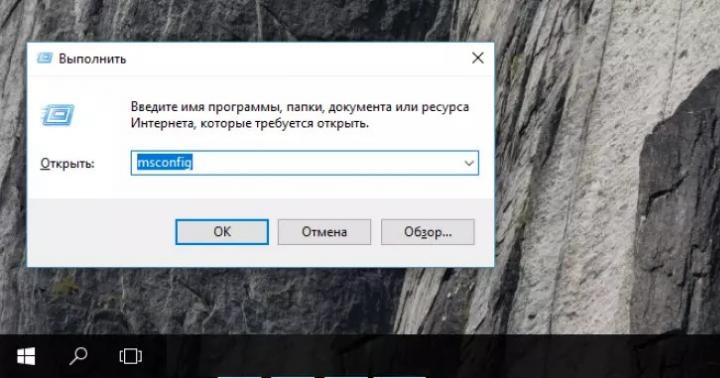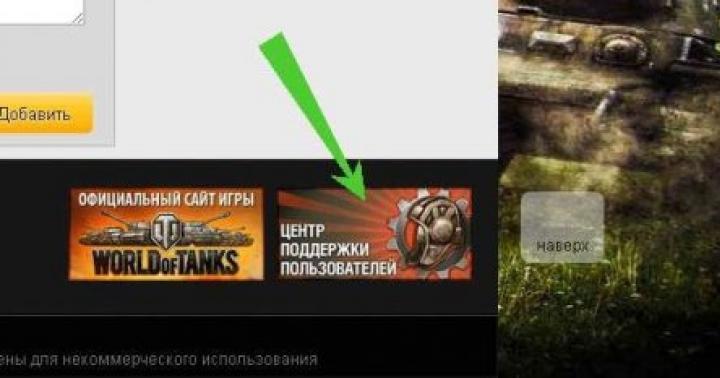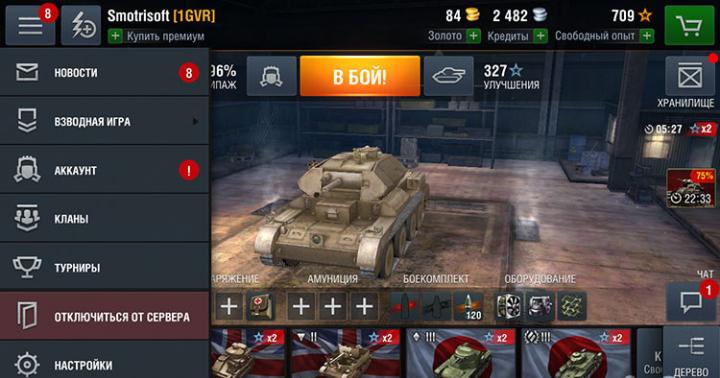Comment activer tous les noyaux sur Windows 7 ? Cette question est souvent posée par les utilisateurs et se fige périodiquement.
Même sur les appareils multicœurs, le bégaiement peut se produire. Regardons de plus près, comment accélérer votre pc et "forcer" le système à utiliser au maximum tous les cœurs disponibles.
Les ordinateurs modernes sont des appareils multicœurs. Cependant, aucun système d'exploitation n'utilise tous les cœurs à leur pleine capacité.
Une telle limitation est nécessaire pour économiser les ressources des PC et des ordinateurs portables.
Les technologies matérielles modernes permettent "charge" le bon nombre de cœurs dans le processus de travail avec certains programmes qui nécessitent plus de performances.
Si votre PC ne démarre pas plus rapidement même lorsqu'un puissant éditeur de photos, un jeu ou un programme d'édition est en cours d'exécution, vous devez régler vous-même le mode d'utilisation du processeur.
Méthode 1 - Configuration du multitâche en mode de démarrage du système d'exploitation
Cette option de configuration est l'une des plus simples et des plus efficaces. L'essentiel est que le processeur soit immédiatement overclocké.
L'utilisateur peut toujours modifier les paramètres et revenir aux paramètres d'origine.
Suivre les instructions:
- Ouvrez la fenêtre d'exécution de la commande avec le raccourci clavier Win et R ;
- Dans le champ de texte de la fenêtre qui s'ouvre, tapez la commande de configuration système msconfig ;

Riz. 1 - appeler la fenêtre de configuration de Windows
- Allez maintenant dans l'onglet téléchargements. Ici, vous pouvez afficher la version du système d'exploitation installé, configurer le mode sans échec et d'autres options de démarrage ;
- presse touche d'options avancées;

Riz. 2 - Fenêtre de configuration de Windows
- Dans l'onglet qui s'ouvre, le mode d'utilisation des caractéristiques informatiques disponibles de votre PC est défini. Cochez les cases à côté du nombre de processeurs et de la quantité maximale de mémoire. Ces lignes étaient auparavant inactives car l'ordinateur était en mode d'économie de ressources ;
- Choisissez le plus grand nombre de cœurs et la quantité maximale de mémoire disponible ;

Riz. 3 - réglage des options de démarrage
Après avoir rallumé l'ordinateur, le mode multitâche est activé. L'utilisateur peut également sélectionner moins de processeurs et de mémoire.
Le nombre optimal pour un travail rapide est de 5 à 6 cœurs et de 1024 Mo de mémoire pour chaque processeur.
Lire aussi :
Méthode 2 - Configuration du BIOS
Une autre option pour régler la vitesse du système d'exploitation consiste à définir de nouveaux paramètres dans le BIOS.
Cette option permet non seulement d'augmenter l'efficacité des tâches, mais également d'éviter les plantages survenus dans le système d'exploitation et l'apparition régulière d'un écran bleu.
Le programme vous permet d'effectuer une configuration complète des composants matériels et logiciels :
- Processeur;
- En espèces;
- carte mère;
- Mémoire;
- Paramètres du module système (Serial Presence Detect).
Pour activer tous les cœurs, nous avons besoin de l'onglet CPU. La figure ci-dessous montre la fenêtre d'affichage de configuration dans l'application CPU-Z.
En bas, il y a un champ Cores, sa valeur est le nombre de cœurs de PC qui fonctionnent à la même fréquence. Entrez le nombre maximal de processeurs dans le champ.
Le champ Threads doit être égal à Cores.

Riz. 5 - la fenêtre principale de l'application CPU-Z
Après avoir apporté des modifications, appuyez sur le bouton "OK". Éteignez le programme et redémarrez l'appareil.
Méthode 4 - Programme AIDA64
Un autre bon programme pour ajuster le nombre de cœurs à utiliser est . Fonctionnalités des applications :
- Possibilité de visualiser les caractéristiques matérielles d'un PC ou d'un ordinateur portable ;
- Formation de rapports sur le fonctionnement de l'appareil;
- Affiche les caractéristiques du système d'exploitation installé ;
- Possibilité de modifier les paramètres d'utilisation du processeur ;
- Fonction de test de vitesse PC.
Pour commencer, voyez combien de cœurs sont disponibles sur votre PC. Les informations se trouvent dans l'onglet Multi CPU (dans la partie gauche de la fenêtre, sélectionnez "Carte mère"- "CPU"):

Riz. 6 - la fenêtre principale de l'utilitaire AIDA64
Allumez chacun des cœurs. Rechargez le programme et vérifiez si l'activation des processeurs a échoué. Cela peut se produire en raison d'un conflit entre le programme et les composants matériels du PC.
Vous devez répéter le réglage à nouveau. Il ne reste plus qu'à réappliquer et profiter de son travail rapide.
Il est conseillé d'activer tous les cœurs s'il est urgent d'effectuer des opérations complexes dans le processus d'édition de vidéos ou d'accélérer le travail des jeux vidéo.
Si votre ordinateur fonctionne trop lentement sans utiliser tous les cœurs, cela peut indiquer des défaillances du système d'exploitation.
Un ensemble d'actions doivent être prises pour optimiser le fonctionnement du système d'exploitation.
Optimisation du système d'exploitation
L'optimisation informatique est une action, à la suite de laquelle, et les erreurs se produisent moins fréquemment.
Comment optimiser Windows ? Cette procédure est la même quelle que soit la version du système.
Pour accélérer le navigateur et les autres programmes, fermez les processus inutiles dans la fenêtre du Gestionnaire de périphériques.
Et effacez également l'onglet des logiciels indésirables qui commencent par l'inclusion du système d'exploitation et fonctionnent en arrière-plan.
Le nettoyage de votre disque dur des fichiers indésirables et autres fichiers inutiles contribuera à améliorer les performances globales du système.
Allez dans l'onglet "Poste de travail", cliquez sur l'icône du support de stockage et ouvrez la fenêtre des propriétés.
Sélectionnez "Nettoyage de disque" et attendez la fin du rapport sur les fichiers redondants. Effacez toutes les données en cochant les champs inutiles.

Riz. 7 - Optimisation Windows 7
Malgré le fait que Windows soit considéré comme un système d'exploitation pour les utilisateurs ordinaires, contrairement à de nombreuses distributions Linux, il vous permet toujours d'effectuer certaines opérations pour lesquelles les utilisateurs avancés préfèrent toujours cette dernière. Il s'agit notamment de l'accès aux composants matériels. Le système d'exploitation lui-même et les pilotes installés s'assurent (ou du moins essaient de s'assurer) qu'ils fonctionnent au mieux et offrent la meilleure expérience utilisateur. Vous devez d'abord savoir comment activer tous les cœurs de processeur sur Windows 10, et nous analyserons ce problème en détail dans cet article.
Découvrez la quantité
Si tout à coup vous ne savez pas combien il y en a au total et que vous souhaitez connaître la version du noyau de Windows 10 dans votre processeur, vous devez commencer par cela. La façon la plus simple de le faire est d'utiliser les outils de Windows lui-même. Faites un clic droit sur le menu Démarrer > Gestion de l'ordinateur. Dans le menu de gauche, activez "Gestionnaire de périphériques" > "Processeur".  Le nombre de points et signifiera le nombre de cœurs de processeur pouvant être utilisés lorsque vous savez comment activer tous les cœurs de processeur dans Windows 10.
Le nombre de points et signifiera le nombre de cœurs de processeur pouvant être utilisés lorsque vous savez comment activer tous les cœurs de processeur dans Windows 10.  Des informations similaires peuvent être obtenues à l'aide de programmes tiers :
Des informations similaires peuvent être obtenues à l'aide de programmes tiers :
- CPU-Z ;
- AIDA64 ;
- Everest.
Le premier est gratuit, le reste coûte de l'argent, mais, bien sûr, en plus de la quantité, ils suggèrent comment afficher une énorme quantité d'informations sur l'ordinateur et le système, de la liste des composants à . Bien sûr, ils ne fournissent que des informations et ne savent pas comment activer et démarrer tous les cœurs de processeur dans Windows 10. 
Comment fonctionnent les noyaux en général et comment les activer
Il y a une idée fausse commune selon laquelle tout le monde ne travaille pas sur un ordinateur. Ce n'est pas vrai. À tout moment autre que l'activation, tous sont impliqués, donc bien sûr vous ne saurez jamais comment désactiver le cœur du processeur, car c'est impossible. Mais il y a une autre nuance - ils peuvent travailler avec des fréquences différentes, étant responsables de différentes tâches. Les processeurs modernes sont souvent équipés de plusieurs processeurs puissants qui fonctionneront pendant les jeux, l'édition et d'autres tâches complexes ; et des plus simples pour les processus élémentaires. Ainsi, un équilibre entre performances et efficacité énergétique est atteint, ce qui est particulièrement important en ce qui concerne les ordinateurs portables. Mais il n'y a pas de réponse à la question de savoir comment activer le deuxième cœur de processeur dans Windows 10, car ils fonctionnent tous de la même manière.  Il faut également faire attention au fait que dans certains cas, il est impossible d'allumer et de diriger le pouvoir de chacun vers le traitement d'une certaine tâche. Cela dépend uniquement du développeur du logiciel. Lui seul décide de déverrouiller les cœurs et de prendre en charge le multithreading ou non. Sinon, un seul effectuera la plus grande charge et tout le travail, tandis que les autres travailleront en mode épargne.
Il faut également faire attention au fait que dans certains cas, il est impossible d'allumer et de diriger le pouvoir de chacun vers le traitement d'une certaine tâche. Cela dépend uniquement du développeur du logiciel. Lui seul décide de déverrouiller les cœurs et de prendre en charge le multithreading ou non. Sinon, un seul effectuera la plus grande charge et tout le travail, tandis que les autres travailleront en mode épargne.
Comment activer tous les cœurs de processeur sur Windows 10 au démarrage ?
Il y a un moment dans le fonctionnement du système d'exploitation, alors qu'en fait un seul peut être actif - c'est le processus d'allumage de l'ordinateur. Mais même dans ce cas, la situation peut être modifiée et apprendre à activer 4 cœurs sur Windows 10. À l'aide des outils système intégrés et du BIOS.
Dans le premier cas, vous devez activer la boîte de dialogue "Exécuter" ou utiliser les raccourcis clavier "Windows + R". Tapez ensuite "msconfig" et cliquez sur OK.  Une fenêtre avec les paramètres système de base s'ouvrira.
Une fenêtre avec les paramètres système de base s'ouvrira.

Options du BIOS
La deuxième option sur la façon d'utiliser et de configurer tous les cœurs de processeur pour qu'ils fonctionnent dans Windows 10 consiste à utiliser le BIOS. Il démarre lorsque vous allumez l'ordinateur à l'aide des touches F2 ou Suppr, selon le type d'appareil.
Dans le BIOS lui-même, encore une fois, selon sa version, vous devez trouver l'élément «Étalonnage avancé de l'horloge» ou similaire, et y activer la valeur «Tous les cœurs» ou «Auto».
Encore une fois, il convient de noter que ces paramètres n'affecteront que le processus de démarrage de l'ordinateur et ne fonctionneront donc pas. Le fonctionnement du système d'exploitation dans son ensemble ou des programmes individuels dépend entièrement des développeurs. Ont-ils ajouté cette fonctionnalité pour l'activer, et dans quelle mesure l'ont-ils optimisée.
Salut tout le monde! Parfois, un jeu ou un programme ne fonctionne pas à pleine capacité, car. Tous les cœurs ne sont pas responsables des performances. Dans cet article, nous allons voir comment utiliser tous les cœurs de votre processeur.
Mais ne vous attendez pas à une baguette magique. si le jeu ou le programme ne prend pas en charge le multicœur, il n'y a rien à faire, à moins que l'application ne soit réécrite.
Comment exécuter tous les cœurs de processeur ?
Donc, il y aura plusieurs façons. Par ceci je montre première.
Aller au début - exécuter ou touches gagner + r

Choisissez votre nombre maximum de processeurs.
Donc, au fait, vous pouvez connaître le nombre de cœurs de processeur. Mais ce sont des cœurs virtuels, pas des cœurs physiques. Physique peut être moins.

- Nous allons dans le gestionnaire de tâches - ctrl + shift + esc.
- Ou ctrl+alt+suppr et gestionnaire de tâches.
- Ou faites un clic droit sur le panneau de configuration et sélectionnez le gestionnaire de tâches.
Accédez à l'onglet processus. Trouvez le jeu et faites un clic droit sur le processus. Au fait, le jeu devrait fonctionner. Vous pouvez le réduire soit Win + D ou alt + tab.

Choisissez de correspondre.

Sélectionnez tout et appuyez sur OK.
Pour voir si tous les cœurs fonctionnent ou non, alors dans le gestionnaire de tâches, nous allons dans l'onglet performances.

Dans tous les onglets, il y aura un diagramme.
Si ce n'est pas le cas, cliquez à nouveau pour définir la correspondance, en ne laissant que CPU 0, cliquez sur ok. Nous fermons le gestionnaire de tâches, l'ouvrons à nouveau, répétons tout, la même chose, sélectionnons tous les processeurs et appuyons sur ok.
Dans les ordinateurs portables, l'économie d'énergie est parfois configurée de telle sorte que les paramètres ne permettent pas d'utiliser tous les cœurs.
- Win7 - Accédez au panneau de configuration, accédez à l'alimentation - Modifier les paramètres du plan - modifier les paramètres d'alimentation avancés - gestion de l'alimentation du processeur - état minimal du processeur.
- Win8, 10 - Ou : paramètres - système - alimentation et veille - paramètres d'alimentation avancés - paramètres du plan d'alimentation - modifier les paramètres d'alimentation avancés - gestion de l'alimentation du processeur - état minimal du processeur

Pour une utilisation complète, il doit être de 100 %.
Comment vérifier le nombre de cœurs en cours d'exécution ?
Nous commençons et voyons le nombre de cœurs actifs.

Ne confondez pas ce paramètre avec le nombre de processeurs virtuels, qui sont affichés à droite.
Qu'est-ce qui affecte le nombre de cœurs de processeur ?
Beaucoup de gens confondent le concept du nombre de cœurs et la fréquence du processeur. Si nous comparons cela avec une personne, alors le cerveau est un processeur, les neurones sont des noyaux. Les cœurs ne fonctionnent pas dans tous les jeux et applications. Si, par exemple, 2 processus sont en cours d'exécution dans le jeu, l'un dessine la forêt et l'autre la ville et le jeu est multi-cœur, alors seuls 2 cœurs sont nécessaires pour charger cette image. Et s'il y a plus de processus dans le jeu, alors tous les cœurs sont impliqués.
Et c'est peut-être l'inverse, un jeu ou une application peut être écrit de telle manière qu'un seul cœur peut effectuer une action, et dans cette situation, le processeur avec la fréquence la plus élevée et l'architecture la mieux composée gagnera (cette est généralement pourquoi).
Par conséquent, grosso modo, le nombre de cœurs de processeur affecte les performances et la vitesse.
Tous les ordinateurs modernes sont des périphériques multicœurs qui affectent les performances du système. Cependant, Windows 7, comme tout autre système d'exploitation, n'utilise pas le cœur du processeur à son plein potentiel. Cela est dû à l'économie des ressources du PC lui-même. Par conséquent, si vos programmes ne ralentissent pas et que les erreurs ne se bloquent pas, nous vous déconseillons d'utiliser tous les cœurs de l'accélérateur graphique. Cette action doit être effectuée dans les cas où la puissance du PC n'est pas suffisante pour exécuter des programmes et des jeux standard.
Configuration du travail des noyaux via le menu de démarrage
Cette option d'utilisation de toute la puissance du processeur est la plus simple et la plus sûre. Il convient à toutes les versions de Windows (sauf XP). Tout utilisateur, même débutant, pourra effectuer les étapes ci-dessus.
- Appuyez sur "Win + R" et entrez "msconfig".
- La fenêtre de configuration du système s'ouvre. Allez dans l'onglet "Télécharger" et cliquez sur "Options avancées".

- Dans la fenêtre qui s'affiche, cochez la case "Nombre de processeurs" pour que l'élément avec le choix des cœurs devienne actif. Nous définissons la mémoire maximale.

- Après avoir enregistré le résultat et redémarré le système. Le mode multitâche s'activera.
IMPORTANT! Si votre PC s'éteint pendant les réglages avancés, vérifiez si votre alimentation est suffisamment puissante.
Paramètres CPU avancés avec AIDA64
Le programme AIDA64 est utile non seulement pour ses rapports sur l'état et les caractéristiques des composants individuels du PC, mais également pour déverrouiller les cœurs de processeur. Pour utiliser les capacités de la CPU à l'aide de ce programme, vous devez procéder comme suit :
- Nous lançons le programme et sélectionnons "Carte système", "CPU" dans le menu de gauche.

- Ensuite, allumez chacun des cœurs et redémarrez le système.
Si les cœurs impliqués n'ont pas apporté d'avantages, cela vaut la peine de rétablir les paramètres.
Utilisation des cœurs de processeur avec CPU-Z
Le programme CPU-Z vous permet non seulement de vérifier les caractéristiques d'un composant PC particulier, mais également d'optimiser le fonctionnement de certains d'entre eux. Pour activer tous les cœurs, procédez comme suit :
- Nous commençons le programme. Allez dans l'onglet "CPU".
- Dans l'élément "Threads", vous devez définir la valeur, de la même manière que dans "Cores".

- Après avoir redémarré le système, vous devez vérifier les paramètres modifiés.
Overclocking du processeur à l'aide des paramètres du BIOS
Pour utiliser tous les cœurs de l'accélérateur graphique, vous devez vous rendre dans le BIOS. Pour ce faire, vous devez redémarrer votre PC et appuyer plusieurs fois sur "F2" ou "Suppr". Après avoir effectué les réglages suivants :
- On retrouve la section "Clock Calibration" (Elle est disponible uniquement pour les produits AMD). Définissez la valeur sur "Tous les cœurs". Dans l'élément "Valeur", définissez la valeur en pourcentage.

- Après avoir redémarré le système, il vaut la peine de vérifier l'opérabilité du PC.
Ces méthodes sont assez simples et, dans de rares cas, font planter le système. Cependant, si après avoir modifié les paramètres, des erreurs ont commencé à apparaître, cela vaut la peine d'arrêter de déverrouiller les cœurs et de rétablir les paramètres.
Pour plus d'informations sur l'activation des cœurs de processeur sur un PC avec Windows 7 et supérieur, regardez la vidéo :
De nombreux utilisateurs de PC ou d'ordinateurs portables inexpérimentés se demandent comment activer tous les cœurs de l'appareil lorsque des applications difficiles à mettre en œuvre échouent.
Comment activer le deuxième cœur de processeur : instructions
En règle générale, le deuxième cœur du processeur est désactivé pour économiser de l'électricité. Pour l'activer, vous devez vous référer aux commandes du menu Démarrer.
- Dans le menu Démarrer, sélectionnez Exécuter. Dans la fenêtre qui apparaît, entrez la commande "msconfig". Alternativement, vous pouvez utiliser le raccourci clavier "Win" et "R" pour faire apparaître la fenêtre "Exécuter".
- Dans la fenêtre qui apparaît, allez dans l'onglet "Télécharger". Une liste s'ouvrira dans laquelle vous devrez sélectionner le système d'exploitation que vous utilisez (si plusieurs sont installés sur votre ordinateur). Cliquez maintenant sur le bouton "Plus d'options".
- Vous verrez l'élément "Nombre de processeurs". Cochez la case à côté et dans le menu déroulant, sélectionnez le chiffre "2". De plus, faites attention aux éléments "Debug" et "PCI Balancing". Vous devez vous assurer qu'il n'y a pas de cases à cocher pour ces fonctions.
- Cliquez maintenant sur "OK" puis sur "Appliquer".
- Fermez toutes les fenêtres et tous les programmes en cours d'exécution. Enregistrez tous les documents non enregistrés. Entrez dans le menu Démarrer et redémarrez votre ordinateur.
- Après le redémarrage, ouvrez le gestionnaire de tâches, qui peut être appelé à l'aide du raccourci clavier "Ctrl+Alt+Suppr". Dans le gestionnaire, ouvrez l'onglet "Performance".
- Dans le cas où le 2ème cœur est connecté, vous pourrez observer deux graphiques "CPU Load History" indépendants.
- Pour un contrôle plus fin du fonctionnement du processeur, vous pouvez affecter différents cœurs au fonctionnement de certains programmes. Pour cela, rendez-vous dans l'onglet "Processus" et, en faisant un clic droit sur le programme souhaité, sélectionnez "Définir le mappage".
- Après cela, vous aurez la possibilité de choisir le travail de l'un ou l'autre noyau (ou tous ensemble) pour servir une application particulière.
De la même manière, vous pouvez activer tous les cœurs de processeur.